Приложение Xfinity не работает (iOS, Android, SmartTV, Roku)
Характер ошибок и методы устранения неполадок различаются в зависимости от используемого вами устройства. Если вы используете устройство Android, стороннее приложение может помешать правильной работе Xfinity. Для тех, кто использует Xfinity на iPhone или Smart TV, одной из основных причин проблемы является плохое подключение к Интернету.
 Исправьте ошибки приложения Xfinity Stream.
Исправьте ошибки приложения Xfinity Stream.
Программы для Windows, мобильные приложения, игры - ВСЁ БЕСПЛАТНО, в нашем закрытом телеграмм канале - Подписывайтесь:)
Кроме того, устаревшая версия приложения или устройства может привести к сбоям в работе приложения. Более того, плохой кеш также может привести к сбою приложения и испортить потоковую передачу.
Независимо от того, используете ли вы приложение на Android, iPhone или Smart TV, вы можете решить проблему. Просто следуйте методам устранения неполадок, упомянутым ниже, и приложение Xfinity снова заработает!
Приложение Xfinity Stream не работает на iPhone.
Приложение Xfinity Stream можно использовать на всех устройствах, но известно, что оно наиболее совместимо с iPhone. Однако, как и в любом другом мобильном приложении, в нем могут возникать ошибки. Ниже приведены различные шаги по устранению неполадок, которые помогут решить эту проблему.
1. Обновите приложение Xfinity.
Обновление приложения может исправить ошибки и ошибки, которые присутствовали в предыдущей версии. Разработчики часто выпускают обновления для устранения известных проблем, поэтому обновление до последней версии может помочь обеспечить бесперебойную работу приложения.
- Зайдите в App Store на своем iPhone.
- Нажмите на значок поиска в правом нижнем углу.
- Пожалуйста, найдите Xfinity в строке поиска.
- В результатах нажмите кнопку «Обновить» рядом с приложением Xfinity.
 Нажмите на опцию «Обновить».
Нажмите на опцию «Обновить». - Дайте ему окончательное разрешение, если оно спросит, и дождитесь завершения обновления.
2. Очистите кэш приложения.
Очистка кэша приложения Xfinity может исправить ошибки, удалив поврежденные данные, устранив проблемы с загрузкой и освободив место для хранения. Этот процесс помогает приложению работать более плавно и обеспечивает его правильный запуск.
- Перейдите в приложение «Настройки» на вашем iPhone.
- Прокрутите вниз и нажмите «Общие».
- Теперь нажмите на опцию «Хранилище iPhone» в новом окне.
 Зайдите в хранилище iPhone
Зайдите в хранилище iPhone - Прокрутите вниз и коснитесь параметра Xfinity в списке приложений.
 Нажмите на опцию Xfinity.
Нажмите на опцию Xfinity. - Появится новое окно с подробной информацией о приложении Xfinity. Нажмите на опцию «Выгрузить приложение», доступную в центре экрана.
 Нажмите кнопку «Выгрузить приложение».
Нажмите кнопку «Выгрузить приложение». - Снова нажмите «Выгрузить» во всплывающем окне и дождитесь появления опции «Переустановить приложение».
- Наконец, нажмите на опцию «Переустановить», чтобы завершить процесс.
 Нажмите на опцию «Переустановить».
Нажмите на опцию «Переустановить».
3. Переустановите приложение.
Иногда ошибки могут возникать из-за поврежденных файлов в приложении. При переустановке приложения все файлы приложения заменяются новыми, что может помочь решить эти проблемы. Он также может сбросить любые настройки приложения, которые могли вызывать проблемы. Более того, переустановка приложения гарантирует, что у вас установлена последняя версия приложения, в которой, возможно, уже устранены известные ошибки и проблемы.
- Перейдите к опции «Хранилище iPhone», выполнив шаги, упомянутые выше.
- Прокрутите вниз и коснитесь приложения Xfinity в списке.
- Теперь нажмите на опцию «Удалить приложение», доступную прямо под опцией «Выгрузить».
 Нажмите кнопку «Удалить приложение».
Нажмите кнопку «Удалить приложение». - После удаления приложения зайдите в App Store на своем iPhone.
- Используйте строку поиска и введите «Xfinity».
- Нажмите на опцию Xfinity в списке поиска.
- Теперь нажмите на опцию «Получить», чтобы установить его снова.
 Нажмите на опцию «Получить».
Нажмите на опцию «Получить».
Процесс установки займет некоторое время. После завершения введите свои учетные данные для входа в приложение. Теперь ваше приложение будет работать без сбоев.
Приложение Xfinity Stream не работает на Android.
Приложение Xfinity Stream может зависнуть в вашей системе Android из-за ошибок. Вот все, что вы можете сделать, чтобы ваше приложение работало идеально.
1. Удалите приложения для блокировки рекламы.
На некоторых мобильных телефонах Android, таких как Xiaomi, возникают проблемы с появлением рекламы даже в системных приложениях. В результате мы обычно устанавливаем приложения для блокировки рекламы как сторонние приложения, чтобы блокировать эту рекламу. Ваше приложение Xfinity может не работать из-за этого приложения для блокировки рекламы. Следуйте инструкциям, чтобы удалить его.
- Зайдите в приложение «Настройки» на своем мобильном устройстве.
- Прокрутите вниз и нажмите на опцию «Приложения».
 Перейти в Приложения
Перейти в Приложения - На некоторых устройствах Android на этом этапе может появиться дополнительное окно. Нажмите «Управление приложениями» в этом списке, чтобы получить доступ к списку приложений на вашем мобильном устройстве.
 Выберите опцию «Удалить канал».
Выберите опцию «Удалить канал». - Найдите в этом списке приложение «Блокировщик рекламы» и нажмите на него.
- Теперь нажмите на опцию «Удалить», доступную в новом окне.
 Нажмите на опцию «Удалить».
Нажмите на опцию «Удалить». - Нажмите «Удалить» еще раз, чтобы получить окончательное разрешение.
2. Принудительно остановите приложение.
Принудительная остановка приложения Xfinity может исправить ошибки путем сброса его состояния, очистки кэша приложения и остановки фоновых процессов. Этот процесс может помочь решить любые проблемы, вызванные зависанием приложения в определенном состоянии, повреждением данных в кэше или чрезмерным использованием ресурсов.
- Зайдите в приложение «Настройки» на своем мобильном телефоне.
- Прокрутите вниз и нажмите «Приложения».
- Нажмите на опцию «Управление приложениями» в новом окне.
- Нажмите на приложение Xfinity в списке приложений.
- Нажмите на опцию «Принудительно остановить», которая обычно расположена внизу экрана.
Дайте ему окончательное разрешение и перезагрузите устройство. Ваше приложение Xfinity с самого начала снова предложит вам запрос и теперь будет работать отлично. Эти шаги и параметры различаются в зависимости от вашего мобильного устройства.
Кроме того, важно знать, что приложение Xfinity работает только на версиях Android 7 и более поздних версиях. Кроме того, вам потребуется надежное соединение Wi-Fi. Эти факторы имеют решающее значение для бесперебойной работы приложения Xfinity Stream.
Приложение Xfinity Stream не работает на Smart TV.
Приложение Xfinity Stream предоставляет множество предложений, связанных с телевидением, поэтому люди в основном используют его на своих смарт-телевизорах. Характер ошибок смарт-телевизоров сильно отличается от ошибок мобильных телефонов. Выполните следующие действия, чтобы устранить ошибку приложения Xfinity Stream на вашем Smart TV.
1. Выполните программную перезагрузку телевизора.
Программный сброс отличается от перезапуска телевизора с помощью пульта дистанционного управления. При аппаратном сбросе память телевизора и приложения обновляется, что позволяет им работать без сбоев.
- Выключите телевизор с помощью кнопки питания.
- Вытащите выключатель из розетки.
- Подождите не менее шестидесяти секунд.
- Вставьте выключатель в розетку еще раз.
- Включите телевизор и нажмите на приложение Xfinity.
2. Выполните программный сброс маршрутизатора.
Если ваше приложение все еще не работает. Вы можете выполнить программный сброс, чтобы перезагрузить компьютер.
- Пожалуйста, выключите маршрутизатор с помощью кнопки питания.
- Выньте выключатель из розетки.
- Теперь подождите не менее 60 секунд, выключив переключатель из розетки.
- Снова подключите коммутатор маршрутизатора к розетке.
- Нажмите кнопку питания, чтобы включить маршрутизатор.
- Подождите, пока его индикаторы вернутся в нормальное рабочее состояние.
3. Переустановите приложение.
Если перезагрузка Интернета и Smart TV у вас не сработала, значит, проблема кроется в самом приложении. Поэтому переустановка — лучший вариант в этом случае. Вот как это сделать:
- Перейдите в меню приложений, где находятся все приложения на вашем Smart TV. Это местоположение будет зависеть от марки вашего смарт-телевизора.
- Перейдите в настройки вашего приложения Xfinity.
- Нажмите на опцию «Удалить».
- Теперь зайдите в App Store на своем Smart TV.
- Найдите Xfinity и установите его.
Приложение Xfinity Stream не работает на Roku
Roku — это потоковый онлайн-плеер, который в основном используется с Xfinity. В комплект входит коробка и пульт дистанционного управления. Если ваше приложение Xfinity не работает с Roku, вот что вы можете сделать, чтобы решить эту проблему.
1. Обновите приложение.
Выполните следующие действия, чтобы обновить приложение Xfinity на Roku.
- Нажмите кнопку «Домой» на пульте Roku.
- Smart TV откроет главное меню. Зайдите в приложение Xfinity с помощью пульта.
- Нажмите кнопку «Настройки» на своем мобильном телефоне Roku. Откроется настройки Xfinity на Smart TV.
 Перейдите в приложение Xfinity с помощью пульта дистанционного управления.
Перейдите в приложение Xfinity с помощью пульта дистанционного управления. - Теперь выберите опцию «Проверить наличие обновлений» в новом окне.
 Выберите опцию «Проверить наличие обновлений».
Выберите опцию «Проверить наличие обновлений».
Если есть обновление, установите его и наслаждайтесь бесперебойной потоковой передачей на Xfinity.
2. Перезагрузите устройство Roku.
Если проблема не устранена, попробуйте перезапустить Roku.
- Выключите смарт-телевизор.
- Отключите переключатель Roku от розетки.
- Подождите не менее 3 минут, а затем снова подключите его к розетке.
3. Переустановите приложение.
Если проблема не изменилась, вы можете переустановить приложение Xfinity на Roku.
- Нажмите кнопку «Домой» на пульте Roku.
- Перейдите в приложение Xfinity на экране и нажмите кнопку «Настройки» на пульте дистанционного управления.
- В предложенных опциях выберите «Удалить канал».
 Выберите опцию «Удалить канал».
Выберите опцию «Удалить канал».
Он запросит окончательное разрешение, и ваше приложение Xfinity Stream будет удалено. Теперь используйте App Store, чтобы загрузить его еще раз. Надеюсь, это устранит все ошибки.
Программы для Windows, мобильные приложения, игры - ВСЁ БЕСПЛАТНО, в нашем закрытом телеграмм канале - Подписывайтесь:)

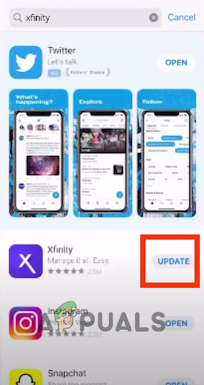 Нажмите на опцию «Обновить».
Нажмите на опцию «Обновить».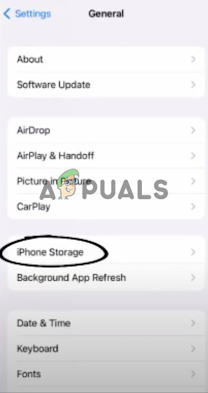 Зайдите в хранилище iPhone
Зайдите в хранилище iPhone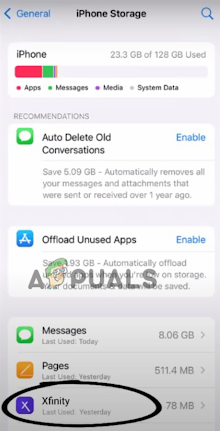 Нажмите на опцию Xfinity.
Нажмите на опцию Xfinity.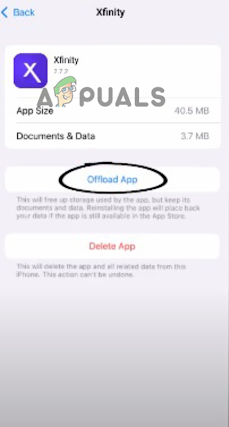 Нажмите кнопку «Выгрузить приложение».
Нажмите кнопку «Выгрузить приложение».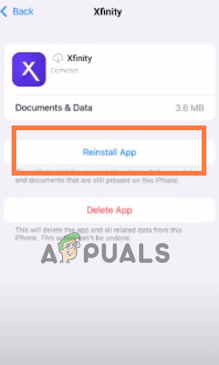 Нажмите на опцию «Переустановить».
Нажмите на опцию «Переустановить».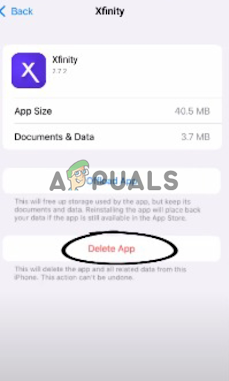 Нажмите кнопку «Удалить приложение».
Нажмите кнопку «Удалить приложение».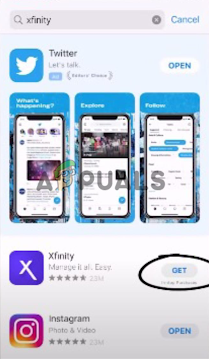 Нажмите на опцию «Получить».
Нажмите на опцию «Получить».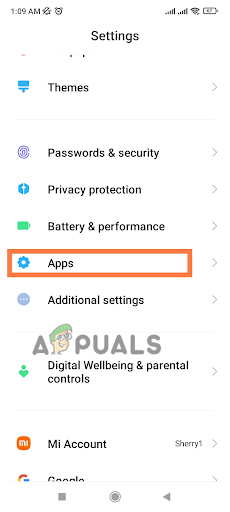 Перейти в Приложения
Перейти в Приложения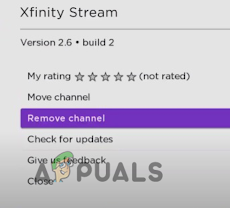 Выберите опцию «Удалить канал».
Выберите опцию «Удалить канал».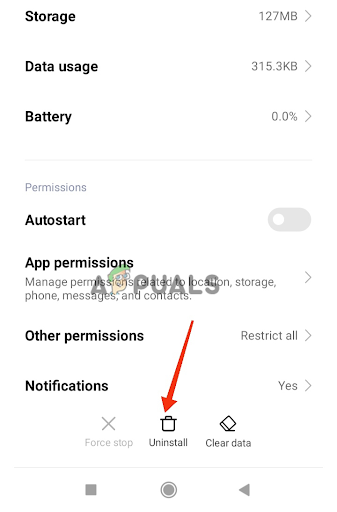 Нажмите на опцию «Удалить».
Нажмите на опцию «Удалить».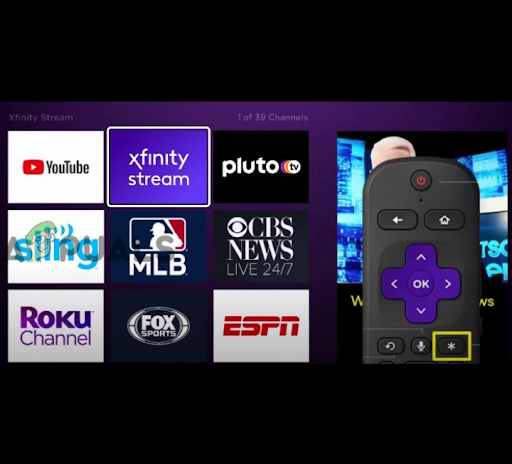 Перейдите в приложение Xfinity с помощью пульта дистанционного управления.
Перейдите в приложение Xfinity с помощью пульта дистанционного управления.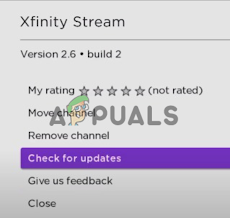 Выберите опцию «Проверить наличие обновлений».
Выберите опцию «Проверить наличие обновлений».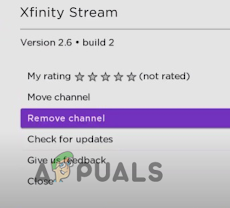 Выберите опцию «Удалить канал».
Выберите опцию «Удалить канал».